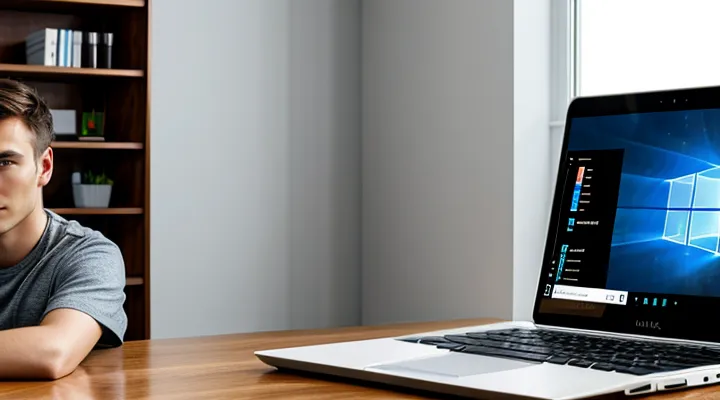1. Подготовка к установке
1.1. Проверка совместимости и требований
Перед тем как приступить к установке, необходимо убедиться, что ноутбук соответствует минимальным требованиям системы. Это избавит от лишних проблем и гарантирует стабильную работу после завершения процесса.
Во‑первых, проверьте процессор. Windows 10 работает на архитектуре x86 (32‑бит) и x64 (64‑бит). Минимальная частота — 1 ГГц, но для комфортного использования лучше, чтобы процессор был не ниже 2 ГГц. Информацию о модели можно найти в свойствах системы или в BIOS.
Во‑вторых, оцените объём оперативной памяти. Для 32‑битной сборки требуется минимум 1 ГБ, а для 64‑битной — 2 ГБ. На практике рекомендуется иметь минимум 4 ГБ, особенно если планируется установка дополнительных программ и драйверов.
Третьим пунктом является свободное место на диске. Минимальный объём для установки составляет 16 ГБ (32‑бит) и 20 ГБ (64‑бит). Чтобы система работала без задержек, оставьте свободным не менее 30 ГБ. При необходимости освободите пространство, удалив ненужные файлы или переместив их на внешний носитель.
Не забудьте про графический адаптер. Драйверы должны поддерживать DirectX 9 с WDDM 1.0 или более новой версией. Если видеокарта устарела, проверьте наличие обновлённого драйвера на сайте производителя.
Наконец, проверьте совместимость с UEFI/BIOS. Большинство современных ноутбуков используют UEFI, которое требует отключения Secure Boot или переключения в режим Legacy, если установка будет производиться с флеш‑накопителя. Эта настройка доступна в меню BIOS и обычно называется «Secure Boot», «CSM» или «Legacy Support».
Краткий чек‑лист:
- Процессор ≥ 1 ГГц (рекомендовано ≥ 2 ГГц), поддержка x64 для 64‑битной версии.
- Оперативная память ≥ 2 ГБ (рекомендовано ≥ 4 ГБ).
- Свободное место на диске ≥ 30 ГБ.
- Видеокарта с поддержкой DirectX 9 и драйвером WDDM 1.0+.
- Правильные настройки UEFI/BIOS (Secure Boot отключён или включён в нужном режиме).
После выполнения всех пунктов можно уверенно переходить к следующему этапу установки.
1.2. Резервное копирование важных данных
Перед началом установки Windows 10 на ноутбук необходимо обеспечить сохранность всех важных файлов. Ниже перечислены проверенные действия, которые гарантируют, что ваши данные не будут утеряны в процессе переустановки системы.
-
Определите, что нужно сохранить. Составьте список документов, фотографий, видео, проектов и настроек программ, которые имеют ценность. Не забудьте включить файлы из скрытых папок и папку «AppData», где хранятся пользовательские параметры.
-
Выберите носитель для резервной копии. Подойдёт внешний жёсткий диск, SSD, флеш‑накопитель ёмкостью не менее 2 ТБ или облачное хранилище с достаточным объёмом. При работе с облаком убедитесь, что соединение стабильно и скорость загрузки достаточна для передачи больших объёмов данных.
-
Создайте полную копию. Используйте встроенный инструмент «История файлов», сторонние программы (Acronis True Image, Macrium Reflect) или простое копирование через Проводник. При копировании убедитесь, что процесс завершён без ошибок, а проверка контрольных сумм подтверждает целостность файлов.
-
Проверьте восстановление. Откройте несколько случайных файлов из резервной копии, чтобы убедиться, что они открываются корректно. Это избавит от неприятных сюрпризов после установки новой ОС.
-
Обеспечьте безопасность копии. Защитите внешний носитель паролем или шифрованием (BitLocker, VeraCrypt). Если используете облако, включите двухфакторную аутентификацию.
После того как резервная копия проверена и надёжно защищена, можно приступать к очистке диска и установке Windows 10, будучи уверенным, что любые случайные потери данных невозможны. При необходимости восстановите файлы из резервной копии уже после завершения установки и настройки системы.
1.3. Загрузка инструмента для создания установочного носителя
1.3.1. Использование Media Creation Tool
Скачайте официальную программу Media Creation Tool с сайта Microsoft — это надёжный способ получить чистый образ Windows 10 и подготовить загрузочный носитель. После загрузки запустите файл с правами администратора; программа сразу определит, что ваш компьютер совместим с последней версией системы, и предложит два варианта работы.
Выберите пункт Создать установочный носитель (USB‑накопитель, DVD‑диск или файл ISO) для другого ПК. На следующем экране укажите язык, выпуск и архитектуру (64‑битная версия предпочтительнее для современных ноутбуков). Затем подключите флеш‑накопитель ёмкостью не менее 8 ГБ – все данные с него будут удалены, поэтому заранее сделайте резервную копию.
Далее следуйте простому набору действий:
- Нажмите Далее, программа проверит совместимость выбранных параметров;
- Выберите USB‑устройство, подтвердите выбранный накопитель;
- Дождитесь завершения загрузки образа и автоматического копирования файлов на флеш‑накопитель;
- После окончания процесса появится сообщение о готовности носителя – нажмите Готово и отключите флешку.
Подключив подготовленный USB‑накопитель к ноутбуку, включите его и зайдите в BIOS/UEFI (обычно клавиши F2, Del или Esc). Установите приоритет загрузки с USB‑устройства, сохраните изменения и перезагрузите систему. Теперь ноутбук начнёт загрузку с подготовленного носителя, и вы сможете приступить к полной установке Windows 10, следуя инструкциям установщика.
Таким образом, Media Creation Tool обеспечивает быстрый и проверенный способ получения актуального образа системы и создания надёжного загрузочного носителя, что гарантирует успешную установку без лишних осложнений.
1.3.2. Получение ISO-образа
Для получения ISO‑образа Windows 10 достаточно выполнить несколько простых действий. Сначала откройте официальный сайт Microsoft, где размещён раздел загрузки операционной системы. На странице найдите ссылку на Media Creation Tool – это небольшая утилита, позволяющая сформировать образ нужной версии Windows.
Запустите скачанный инструмент и согласитесь с условиями лицензии. В меню выбора действия выберите пункт «Создать установочный носитель для другого компьютера». Далее укажите требуемый язык, выпуск (Home, Pro и т.д.) и архитектуру (32‑разрядную или 64‑разрядную). Утилита предложит два варианта: записать образ сразу на USB‑накопитель или сохранить файл ISO. Выберите «ISO‑файл», укажите место сохранения и нажмите кнопку «Далее». Процесс загрузки займёт от нескольких минут до получаса, в зависимости от скорости вашего соединения.
После завершения загрузки рекомендуется проверить целостность образа. Для этого откройте свойства файла и сравните его контрольную сумму (SHA‑1 или SHA‑256) с значением, опубликованным на сайте Microsoft. Совпадение подтверждает отсутствие повреждений и возможность безопасного использования образа.
Сохранённый ISO‑файл можно сразу монтировать в системе, записать на DVD‑диск или перенести на USB‑накопитель с помощью любой программы записи образов. После этого ваш ноутбук будет готов к запуску установочного процесса Windows 10.
2. Создание загрузочного носителя
2.1. Подготовка USB-флешки
Для начала убедитесь, что у вас есть USB‑накопитель ёмкостью не менее 8 ГБ и свободное время — процесс займет несколько минут, но результат будет безупречным. Скачайте официальную образную копию Windows 10 с сайта Microsoft; файл будет иметь расширение ISO и полностью готов к записи.
Далее подготовьте флешку к работе. Подключите её к компьютеру и запустите проверенный инструмент создания загрузочного носителя, например Rufus. В окне программы выберите ваш USB‑устройство, укажите путь к скачанному ISO‑файлу и задайте схему разделов (GPT для UEFI‑систем или MBR для старых BIOS). Нажмите кнопку «Старт», подтвердите форматирование — все данные на флешке будут удалены, но это необходимо для корректной записи образа.
После завершения процесса проверьте, что на флешке появился файл bootmgr и папка sources с файлом install.wim. Это гарантирует, что носитель действительно загрузочный. Перезагрузите ноутбук, зайдите в BIOS/UEFI и установите USB‑устройство в качестве первого загрузочного диска. При следующем старте система должна перейти в установочный режим Windows 10, и вы будете готовы к дальнейшим шагам.
2.2. Запись образа на USB-накопитель
Для записи образа Windows 10 на USB‑накопитель подготовьте флешку объёмом не менее 8 ГБ и скачайте официальную программу Rufus (или любую аналогичную утилиту). Подключите флешку к компьютеру, запустите утилиту и выполните следующие действия:
- В поле «Устройство» выберите ваш USB‑накопитель.
- В разделе «Выбор» укажите путь к ISO‑файлу Windows 10.
- Оставьте схему разметки «GPT» и файловую систему «NTFS» (или «FAT32», если планируете использовать UEFI‑режим без поддержки NTFS).
- Нажмите «Старт», подтвердите предупреждение о стирании данных и дождитесь завершения процесса.
После завершения записи флешка станет загрузочным носителем, готовым к использованию при установке системы на ноутбук. Подключите её к целевому устройству, включите ноутбук, зайдите в BIOS/UEFI и установите приоритет загрузки с USB. Далее процесс установки Windows 10 продолжится автоматически.
3. Настройка BIOS или UEFI
3.1. Вход в меню настроек
Для начала установки Windows 10 необходимо открыть меню настроек ноутбука. Это делается через BIOS/UEFI, где задаются параметры загрузки и подготовка диска. Сразу после включения устройства внимательно следите за экраном – обычно в правом нижнем углу появляется подсказка с клавишей, отвечающей за вход в системные настройки (часто это F2, Del, Esc или F10). Нажмите её в тот момент, когда появляется первый логотип производителя, иначе придётся перезагружать машину.
После перехода в BIOS/UEFI выполните следующие действия:
- Перейдите в раздел Boot (Загрузка).
- Установите в качестве первого устройства загрузки USB‑накопитель или DVD‑диск, где записан установочный образ Windows 10.
- При необходимости отключите Secure Boot, чтобы система приняла неподписанные загрузчики.
- Сохраните изменения (обычно клавиша F10) и выйдите из меню.
Когда ноутбук перезагрузится, он начнёт загрузку с выбранного носителя и откроет установочный процесс Windows 10. На этом этапе вы уже прошли самый важный шаг – вход в меню настроек, который гарантирует правильный порядок загрузки и подготовку устройства к установке новой операционной системы. Дальнейшие действия (выбор языка, разделов диска и т.д.) выполняются уже в среде установки, но без корректного входа в BIOS/UEFI процесс невозможно начать.
3.2. Изменение порядка загрузки
Перед тем как приступить к копированию образа Windows 10 на SSD или HDD, необходимо убедиться, что система будет загружаться именно с подготовленного носителя. Для этого следует изменить порядок загрузки в BIOS/UEFI.
- Включите ноутбук и сразу после появления первого логотипа нажмите клавишу, отвечающую за вход в настройки прошивки. Чаще всего это F2, Del, Esc или F10 – точный вариант указана в подсказке на экране.
- Оказавшись в меню BIOS/UEFI, найдите раздел, отвечающий за порядок загрузки (Boot, Boot Order, Boot Priority). В современных ноутбуках он может находиться в подпункте «Advanced» или «Startup».
- В списке устройств переместите запись, соответствующую вашему USB‑накопителю или внешнему DVD‑приводу, на первую позицию. Делается это обычно с помощью клавиш + / -, Page Up / Page Down или стрелок.
- Сохраните изменения и выйдите из BIOS/UEFI. Обычно для этого используется клавиша F10 или пункт «Save & Exit». При выходе система автоматически перезагрузится и попытается загрузиться с выбранного носителя.
- Если ноутбук всё же загрузился в текущую операционную систему, проверьте, правильно ли выбран тип загрузки (Legacy BIOS vs. UEFI). Для образов Windows 10, созданных в режиме UEFI, необходимо, чтобы в настройках была включена поддержка Secure Boot и выбран режим UEFI.
После успешного изменения порядка загрузки установочный мастер Windows 10 запустится автоматически, и вы сможете продолжить процесс установки, следуя инструкциям на экране. Если возникнут проблемы с распознаванием носителя, повторно проверьте соединения, убедитесь, что USB‑порт работает исправно, и при необходимости отключите режим Fast Boot. Всё готово – дальше только установка системы.
3.3. Отключение Secure Boot (при необходимости)
Перед началом установки Windows 10 убедитесь, что Secure Boot отключён, если ваш ноутбук не поддерживает загрузку из неподписанного образа. Этот параметр часто препятствует установке сторонних операционных систем, поэтому его отключение является обязательным шагом в большинстве случаев.
Для отключения Secure Boot выполните следующие действия:
- Перезагрузите ноутбук и сразу же нажмите клавишу, открывающую меню BIOS/UEFI (обычно это F2, Delete, Esc или F10 – уточните в руководстве к модели).
- Войдите в раздел «Boot» или «Security», где располагаются параметры защиты загрузки.
- Найдите опцию Secure Boot и переключите её в положение Disabled. Если система требует установить пароль администратора, задайте его и запомните – без него изменения сохранять нельзя.
- Сохраните изменения (обычно клавиша F10) и перезагрузите ноутбук.
После отключения Secure Boot система позволит загрузиться с USB‑накопителя, на котором записан установочный образ Windows 10. Далее можно продолжать процесс установки, следуя инструкциям мастера. Если в дальнейшем потребуется включить Secure Boot, просто повторите пункты выше и установите опцию в положение Enabled.
4. Процесс установки Windows 10
4.1. Запуск установки с загрузочного носителя
Для начала необходимо подготовить загрузочный носитель с образом Windows 10 – это может быть USB‑флешка объёмом не менее 8 ГБ или DVD‑диск. После копирования установочного образа подключите носитель к ноутбуку и полностью выключите устройство.
- Включите ноутбук и сразу же нажмите клавишу, отвечающую за вход в BIOS/UEFI (обычно это F2, Del, Esc или F10).
- В меню прошивки найдите раздел «Boot» (Загрузка) и переместите ваш USB‑накопитель или DVD‑диск в начало списка загрузочных устройств.
- Сохраните изменения (обычно клавиша F10) и перезагрузите систему.
- При появлении меню выбора загрузочного устройства можно воспользоваться быстрым доступом — нажать F12 или Esc и выбрать нужный носитель вручную.
После успешного перехода к загрузке с подготовленного носителя появится экран установки Windows 10. На этом этапе просто следуйте инструкциям мастера: выберите язык, форматируйте разделы при необходимости и нажмите кнопку «Установить». Система начнёт копировать файлы, после чего произойдёт первая перезагрузка. Дальнейшие шаги (настройка учётной записи, параметры конфиденциальности) выполняются уже в работающей Windows 10. Всё, процесс запуска установки с загрузочного носителя завершён.
4.2. Выбор языка и региона
При подготовке установочного носителя и запуске процесса установки первым важным параметром, который необходимо задать, является язык интерфейса и региональные настройки. Правильный выбор этих параметров гарантирует, что все сообщения, подсказки и диалоговые окна будут отображаться на понятном вам языке, а формат даты, времени и цифр будет соответствовать вашим привычкам.
- Язык установки – в окне выбора языка укажите тот, который будет использоваться в процессе установки и в дальнейшем в системе. Если планируется работа с несколькими языками, можно добавить их в список, но основной язык следует выбрать однозначно, чтобы избежать путаницы в меню и диалогах.
- Регион – выбирайте страну, где будет эксплуатироваться ноутбук. Эта настройка определяет раскладку клавиатуры, формат ввода чисел, валюту и правила сортировки. При выборе региона, где используется другая раскладка, убедитесь, что добавили нужную клавиатуру в список дополнительных раскладок.
- Вариант ввода – после выбора региона появится список доступных раскладок. Выберите ту, которая соответствует вашей физической клавиатуре (например, «Русская (Россия)» или «Английская (США)»). При необходимости можно добавить несколько вариантов и переключаться между ними в процессе установки.
Если вы планируете использовать ноутбук в разных странах, рекомендуется установить язык системы, который будет наиболее универсальным (например, английский), а регион оставить «США» или «Великобритания». Это упростит процесс получения обновлений и совместимости с различными сервисами. После завершения установки вы всегда сможете изменить региональные параметры в настройках Windows, но правильный стартовый выбор избавит от лишних корректировок сразу после первого запуска.
4.3. Ввод ключа продукта или пропуск
После того как установочный мастер загрузил нужные файлы, перед вами появится экран ввода продукта. На этом этапе необходимо ввести действующий ключ Windows 10. Ключ состоит из пяти групп по пять символов, разделённых дефисами. Введите его точно так, как он указан в коробке, на электронном письме или в личном кабинете Microsoft, и нажмите «Далее». Если ключ введён правильно, система проверит его подлинность и перейдёт к следующему шагу.
Если у вас нет готового ключа, но вы хотите продолжить установку, можно воспользоваться режимом пропуска. Для этого просто нажмите кнопку «Пропустить» или «У меня нет ключа продукта». Установка продолжится в режиме оценки, и после завершения вы сможете активировать Windows, используя действующий ключ. Важно помнить, что без активации система будет работать с ограниченными функциями и будет периодически напоминать о необходимости ввода лицензии.
Кратко о действиях:
- Ввести ключ точно в указанном формате.
- Нажать «Далее» для проверки.
- При отсутствии ключа – выбрать «Пропустить» и продолжить установку в режиме оценки.
Эти шаги позволяют быстро перейти к настройке системы, не теряя времени на лишние задержки. Будьте уверены, что после активации все функции Windows 10 будут доступны без ограничений.
4.4. Выбор типа установки (обновление или выборочная)
При выборе типа установки необходимо решить, будет ли это обновление существующей системы или чистая, выборочная установка.
Обновление сохраняет пользовательские файлы, установленные программы и большинство настроек. Этот вариант удобен, если текущая система работает стабильно, а пользователю важно сохранить рабочее окружение без дополнительных действий по переносу данных. При обновлении процесс обычно проходит быстрее, так как не требуется форматировать разделы и заново копировать все драйверы.
Выборочная (чистая) установка полностью стирает выбранный раздел, создаёт новую файловую структуру и устанавливает Windows 10 с нуля. Этот способ рекомендуется, когда система проявляет сбои, накопилась «мусорная» нагрузка от старых приложений, либо требуется сменить разметку диска. Чистая установка гарантирует максимальную производительность и минимальный риск конфликтов драйверов.
Кратко сравним варианты:
-
Обновление
• Сохранение данных и программ.
• Быстрее подготовка к работе.
• Возможны остаточные конфликты старых компонентов. -
Выборочная установка
• Полная очистка диска.
• Наилучшая производительность и чистота системы.
• Требуется резервное копирование важных файлов заранее.
Определяя, какой путь выбрать, учитывайте текущее состояние ноутбука, наличие критически важных данных и готовность потратить время на их предварительное сохранение. Если цель – быстро перейти на новую ОС без потери привычных настроек, выбирайте обновление. Если же требуется избавиться от накопившихся проблем и обеспечить оптимальную работу, предпочтительнее выполнить чистую, выборочную установку.
4.5. Работа с разделами диска
4.5.1. Удаление существующих разделов
Перед началом установки Windows 10 необходимо освободить пространство на диске, удалив все прежние разделы. Это гарантирует чистую основу для новой системы и устраняет возможные конфликты с оставшимися данными.
Сначала загрузите ноутбук с подготовленного загрузочного носителя – USB‑флешки или DVD‑диска. После появления окна установки выберите пункт «Настройка (расширенная)», чтобы перейти к управлению разделами.
Далее выполните следующие действия:
- В списке обнаруженных дисков найдите нужный диск‑накопитель.
- Выделите каждый существующий раздел по очереди и нажмите кнопку Удалить. Система запросит подтверждение – подтвердите его, чтобы полностью стереть раздел.
- После удаления всех разделов на диске останется один непривязанный участок памяти (неразмеченный).
На этом этапе можно сразу создать новый раздел под Windows 10 – достаточно указать желаемый размер и подтвердить создание. Если планируете отдельный раздел для данных, создайте дополнительный раздел из оставшегося пространства, указав нужный объём.
После создания разделов нажмите Далее. Установщик автоматически разместит системные файлы на выбранный раздел и продолжит процесс установки. Удалив старые разделы, вы избавились от потенциальных ошибок загрузки и получили полностью чистую систему, готовую к работе.
4.5.2. Создание нового раздела
При работе с установщиком Windows 10 появляется окно выбора диска, где можно создать отдельный раздел для новой системы. Этот этап критически важен, потому что правильно оформленный раздел гарантирует стабильную работу и упрощает будущие обновления.
Сначала убедитесь, что на носителе достаточно свободного места – минимум 60 ГБ рекомендуется для комфортного использования. Если диск уже содержит данные, их следует либо переместить, либо удалить, используя опцию «Удалить». После очистки появятся «Не распределённые» области, из которых будет формироваться новый раздел.
Далее выполните следующие действия:
- Выберите незанятую область и нажмите кнопку Создать.
- В появившемся диалоговом окне укажите требуемый размер раздела. Учтите, что Windows автоматически выделит дополнительный скрытый раздел для загрузочных файлов – это нормально.
- Установите тип файловой системы (обычно выбирается NTFS) и метку тома – это поможет быстро находить раздел в будущей системе.
- Подтвердите создание, и установщик отформатирует область, подготовив её к установке.
После формирования нового раздела установщик предложит его в качестве места установки. Выберите его и продолжайте процесс. Система будет скопирована на только что созданный том, а остальные разделы останутся нетронутыми, если вы их специально не удаляли. Таким образом, вы получаете чистую и изолированную среду для Windows 10, что повышает надёжность и упрощает обслуживание ноутбука.
4.5.3. Форматирование
Перед началом установки Windows 10 необходимо полностью подготовить диск. Форматирование – ключевой этап, который гарантирует чистую и стабильную работу системы.
Во-первых, убедитесь, что важные файлы сохранены на внешнем носителе или в облаке. После этого загрузитесь в среду установки, выбрав «Установить сейчас», а затем перейдите к пункту выбора диска. На экране появятся все доступные разделы. Выберите тот, который планируете использовать, и нажмите кнопку «Удалить», чтобы избавиться от старых разделов и файловой системы. Этот шаг полностью очистит область и подготовит её к новому разметочному процессу.
Далее создайте новые разделы вручную или позвольте мастеру сделать это автоматически. При ручном создании рекомендуется оставить один основной раздел для системы (около 100 ГБ) и отдельный раздел для данных, если планируете хранить большие объёмы файлов. После создания разделов нажмите «Форматировать». Система выполнит быструю проверку и подготовит файловую структуру NTFS, которая оптимальна для Windows 10.
После успешного форматирования появится сообщение о готовности к установке. На этом этапе можно проверить, что диск отображается как «Форматировано», и перейти к нажатию «Далее», чтобы начать копирование файлов операционной системы. При правильном выполнении всех действий система установится без конфликтов и с максимальной производительностью.
Не забывайте, что после завершения установки стоит проверить наличие обновлений и установить драйверы, особенно для чипсета и графики, чтобы обеспечить полную совместимость ноутбука с новой ОС.
4.6. Копирование файлов и компонентов
На этапе 4.6 происходит перенос всех необходимых файлов и компонентов операционной системы на ваш ноутбук. После того как загрузочный образ Windows 10 успешно запустился, установщик начинает копировать базовые системные файлы, драйверы устройств и вспомогательные библиотеки в выбранный раздел диска. Этот процесс автоматизирован и занимает от нескольких минут до получаса, в зависимости от скорости накопителя.
- Установщик сначала копирует ядро ОС и базовые драйверы, обеспечивая возможность дальнейшей загрузки.
- Затем происходит копирование пользовательских компонентов, таких как наборы шрифтов, локализации и системные утилиты.
- После завершения основной копии система проверяет целостность файлов, используя встроенные контрольные суммы, и при необходимости восстанавливает повреждённые данные.
- На завершающем этапе копируются файлы настройки, которые позволят сразу после первой загрузки задать регион, язык и параметры сети.
Все операции выполняются без вмешательства пользователя, но в случае обнаружения конфликтов с существующими разделами или недостатка места установщик выдаст чёткое сообщение и предложит варианты решения. После успешного завершения копирования система переходит к настройке загрузочного сектора и подготовке первого пользовательского сеанса. На этом этапе вы можете быть уверены, что базовая часть Windows 10 полностью размещена на ноутбуке и готова к дальнейшей конфигурации.
4.7. Первая перезагрузка системы
4.7. Первая перезагрузка системы
После завершения копирования файлов и установки базовых компонентов Windows 10 компьютер автоматически переходит к первой перезагрузке. На этом этапе загрузчик переключается с установочного образа на только что созданный раздел системы, и операционная система начинает инициализировать свои службы.
- Убедитесь, что ноутбук подключён к сети питания – любая потеря электроэнергии в момент переключения может привести к повреждению загрузочных файлов.
- Не нажимайте клавиши, пока не появится экран приветствия Windows. Любое вмешательство в процесс загрузки может вызвать ошибку.
- При появлении сообщения о необходимости выбрать язык, регион и раскладку клавиатуры, выполните выбор и подтвердите.
После подтверждения система продолжит настройку, запустит процесс создания учетных записей и применит базовые параметры. На этом этапе важно дать компьютеру достаточно времени: первая перезагрузка обычно занимает от одной до трёх минут, в зависимости от мощности ноутбука и установленного SSD/HDD.
Когда на экране появится логотип Windows и начнёт мигать индикатор загрузки, дождитесь завершения процесса. По окончании вы окажетесь в начальном меню настройки, где сможете продолжить конфигурировать систему, подключать к сети и активировать лицензию. Первая перезагрузка – критический момент, определяющий стабильность дальнейшей работы, поэтому соблюдайте рекомендации и не прерывайте процесс.
5. Первоначальная настройка
5.1. Выбор региональных параметров
При установке Windows 10 на ноутбук система предлагает задать региональные параметры. На этом этапе необходимо выбрать язык интерфейса, страну и формат времени. Выбор правильного языка гарантирует, что все меню, подсказки и сообщения будут отображаться на привычном вам языке, а также обеспечит корректную работу клавиатурных раскладок.
- Язык установки – укажите тот, который вы будете использовать ежедневно. Если требуется несколько языков, их можно добавить позже в настройках системы.
- Регион – выбирайте страну, где будет эксплуатироваться ноутбук. Этот параметр определяет предустановленные региональные службы, такие как календарь, валюту и единицы измерения.
- Формат времени и даты – задайте порядок отображения даты, формат часов (12‑ или 24‑часовой) и разделители. Правильный выбор избавит от необходимости менять эти настройки вручную после завершения установки.
После подтверждения выбранных параметров мастер установки применит их ко всей системе. Ошибки на этом этапе трудно исправить без переустановки, поэтому подходите к выбору ответственно. Если вы планируете использовать ноутбук в разных странах, предпочтительно выбрать универсальный язык (английский) и позже добавить локальные раскладки клавиатуры через «Параметры → Время и язык». Это ускорит процесс и позволит сразу приступить к дальнейшим шагам установки.
5.2. Подключение к сети
Во время установки Windows 10 подключение к сети является обязательным. Сначала убедитесь, что ваш ноутбук находится в зоне действия беспроводной сети или подключён к роутеру кабелем Ethernet. При появлении окна выбора сети выберите нужный Wi‑Fi‑маршрут, введите пароль и подтвердите подключение. Если используется проводное соединение, просто подключите кабель к разъёму – система автоматически обнаружит сеть.
После установления соединения система проверит доступность серверов Microsoft. Это необходимо для загрузки последних обновлений, драйверов устройств и активации копии Windows. Если проверка завершилась успешно, установка продолжит работу без задержек. В случае проблем с подключением появятся подсказки: проверьте правильность ввода пароля, убедитесь, что роутер работает, или попробуйте временно переключиться на проводное соединение.
Краткий чек‑лист подключения:
- Включите ноутбук и зайдите в меню выбора сети;
- Выберите Wi‑Fi‑сеть или подключите Ethernet‑кабель;
- Введите пароль (для Wi‑Fi) и нажмите «Подключить»;
- Дождитесь подтверждения о наличии интернет‑доступа;
- Проверьте, что система успешно прошла проверку обновлений.
Если после завершения установки Windows 10 сеть не работает, откройте «Настройки → Сеть и Интернет», проверьте статус адаптера и, при необходимости, выполните диагностику. Правильное подключение к сети гарантирует, что ваша система получит все необходимые обновления и будет готова к работе сразу после установки.
5.3. Настройка учетной записи
После завершения установки системы настало время создать и настроить учетную запись, чтобы обеспечить комфортную работу и защиту данных.
Первый шаг – выбрать тип профиля. Если ноутбук будет использоваться только вами, выбирайте «Личная». Для совместного использования несколькими пользователями подойдёт «Семейный» или «Рабочий» профиль, где можно задать отдельные права доступа.
Затем указываете имя пользователя. Оно должно быть коротким, без специальных символов, чтобы избежать проблем с совместимыми программами. При необходимости добавляете фотографию – это упрощает визуальное распознавание аккаунта в системе.
Пароль обязателен. Рекомендуется использовать минимум восемь символов, сочетая прописные и строчные буквы, цифры и специальные знаки. Для повышения безопасности включите двухфакторную аутентификацию через Microsoft Account – это позволит входить в систему даже при потере пароля.
Дальше настраивается способ входа. Выберите один из вариантов:
- пароль;
- PIN‑код (быстрее, но менее защищённый);
- Windows Hello (распознавание лица или отпечатка пальца, если оборудование поддерживает).
Если вы подключаете ноутбук к корпоративной сети, укажите доменную учетную запись. В этом случае администратор задаст параметры доступа, а вы лишь введёте предоставленные логин и пароль.
После ввода всех данных система предложит синхронизировать настройки с облаком. Включив эту опцию, вы сможете восстановить профиль на другом устройстве и сохранять предпочтения, пароли и историю приложений.
Наконец, проверьте параметры конфиденциальности. Отключите передачу телеметрических данных, если они вам не нужны, и настройте разрешения для приложений, которые могут обращаться к камере, микрофону и местоположению.
Итоговый набор действий:
- Выбор типа профиля;
- Указание имени и фото;
- Создание надежного пароля;
- Настройка альтернативных способов входа;
- При необходимости – ввод доменной учётной записи;
- Синхронизация с облаком;
- Корректировка параметров конфиденциальности.
Эти шаги полностью подготовят ваш ноутбук к работе, обеспечат быстрый доступ и защиту личных данных.
5.4. Параметры конфиденциальности
При установке Windows 10 на ноутбук система предлагает сразу несколько экранов, где пользователь может задать уровень защиты личных данных. На этапе «Параметры конфиденциальности» необходимо внимательно просмотреть каждый пункт и выбрать оптимальные настройки, чтобы обеспечить баланс между удобством использования и безопасностью.
Во-первых, система запрашивает разрешение на отправку диагностических данных в Microsoft. Вы можете выбрать «Основные», если хотите лишь минимальный набор сведений, необходимый для поддержания стабильной работы, либо полностью отключить отправку, если планируете работать в полностью изолированной среде.
Во-вторых, предлагается включить или отключить функции определения местоположения. Если ноутбук будет использоваться в стационарных условиях, удобно отключить эту опцию, тем самым исключив возможность передачи координат сторонним сервисам.
Третий блок относится к доступу приложений к камере, микрофону и другим устройствам ввода. Рекомендуется оставить выключенными все разрешения по умолчанию и включать их только для тех программ, которым действительно нужен доступ. Это предотвратит нежелательное прослушивание и видеозапись.
Четвёртый пункт — рекламные идентификаторы. Если вы не хотите, чтобы ваш профиль использовался для таргетированной рекламы, отключите эту функцию. Это простое действие сразу уменьшит количество персонализированных рекламных объявлений в системе.
Наконец, стоит обратить внимание на настройки синхронизации данных между устройствами. Если вы планируете использовать только один ноутбук, отключите синхронизацию, чтобы личные файлы и настройки не передавались в облако автоматически.
Кратко, основные параметры, которые следует проверить:
- Диагностические данные: «Основные» или «Отключить».
- Местоположение: отключить, если не требуется.
- Доступ к камере и микрофону: включать только по необходимости.
- Рекламный идентификатор: отключить.
- Синхронизация данных: отключить, если не используется несколько устройств.
После того как все параметры настроены, нажмите кнопку продолжения установки. Windows 10 запустит процесс копирования файлов и завершит настройку системы с учётом выбранных вами уровней конфиденциальности. Такой подход гарантирует, что ваш ноутбук будет работать безопасно, а личная информация останется под контролем.
5.5. Установка драйверов
5.5.1. Автоматический поиск через Центр обновления Windows
Автоматический поиск через Центр обновления Windows — это самый простой способ получить готовый образ Windows 10 без необходимости скачивать файлы вручную. Сначала откройте «Параметры», перейдите в раздел «Обновление и безопасность» и нажмите кнопку «Проверить наличие обновлений». Система сама просканирует серверы Microsoft, определит совместимость вашего ноутбука и предложит загрузить последнюю версию Windows 10, если она доступна.
После того как обновление будет найдено, появится уведомление о готовности к установке. На экране отобразятся основные параметры установки: размер диска, требуемый объём свободного места и список приложений, которые будут сохранены. Подтвердите согласие, и процесс начнёт загрузку необходимых файлов. Весь процесс полностью автоматизирован: загрузка, проверка целостности, подготовка к установке и сама установка выполняются без вашего вмешательства.
Если в процессе возникнут вопросы, система предложит варианты действий: либо продолжить установку, либо отложить её до более удобного времени. После завершения загрузки Windows 10 автоматически перезагрузит ноутбук, запустит мастер настройки и завершит установку. Таким образом, используя автоматический поиск через Центр обновления, вы получаете актуальную и полностью проверенную копию Windows 10, готовую к работе на вашем устройстве.
5.5.2. Ручная установка с сайта производителя
Для получения чистой и полностью совместимой копии Windows 10 следует загрузить образ системы непосредственно с сайта производителя ноутбука. Этот способ гарантирует, что в установочный пакет включены все необходимые драйверы и фирменные утилиты, что упрощает дальнейшую работу устройства.
Сначала откройте официальный ресурс поддержки вашего бренда (например, Dell, HP, Lenovo, ASUS). На странице модели найдите раздел «Драйверы и загрузки», где обычно размещён отдельный пункт «Образы ОС». Выберите нужную версию Windows 10 — обычно доступны варианты 64‑бит и 32‑бит; для современных ноутбуков предпочтителен 64‑бит. Нажмите кнопку скачивания и сохраните ISO‑файл на внешний накопитель или на другой компьютер, если внутренний диск ещё заполнен.
После получения образа подготовьте загрузочный носитель. С помощью бесплатных утилит (Rufus, Windows USB /DVD Download Tool) запишите ISO‑файл на флеш‑накопитель объёмом не менее 8 ГБ. При настройке в программе укажите схему разделов, соответствующую вашему BIOS/UEFI (GPT + UEFI — рекомендовано). Дождитесь завершения записи, затем извлеките флешку.
Перезагрузите ноутбук и зайдите в BIOS/UEFI (обычно клавиша F2, Del или Esc сразу после включения). Установите порядок загрузки так, чтобы USB‑устройство стояло первым, и включите режим Secure Boot, если он требуется для Windows 10. Сохраните изменения и перезапустите систему.
Система загрузится с подготовленного носителя, после чего появится мастер установки Windows 10. Выберите язык, формат времени и клавиатуру, нажмите «Далее», затем «Установить сейчас». Когда будет предложено ввести ключ продукта, вы можете пропустить этот шаг, если планируете активировать Windows позже через цифровую лицензию. На этапе выбора диска рекомендуется удалить все существующие разделы, создав новые автоматически — это обеспечит чистую таблицу разделов и оптимальную производительность.
После завершения копирования файлов ноутбук перезагрузится и продолжит настройку. При первом входе в систему система автоматически обнаружит драйверы, включённые в образ, скачанный с сайта производителя, и установит их. При необходимости проверьте в «Диспетчере устройств», что все компоненты работают без конфликтов, и при желании установите дополнительные утилиты, предоставленные фирмой (например, программы управления батареей или обновления BIOS).
Итоговый результат — полностью рабочая установка Windows 10, оптимизированная под ваш ноутбук и готовая к дальнейшему использованию.
5.6. Обновление операционной системы
Обновление операционной системы – важный этап подготовки ноутбука к работе под Windows 10. Прежде чем приступать к чистой установке, убедитесь, что текущая система полностью обновлена: это гарантирует совместимость драйверов и уменьшит риск возникновения конфликтов после перехода.
Во-первых, запустите Центр обновления Windows и выполните все рекомендованные обновления. Система автоматически загрузит последние патчи безопасности, исправления ошибок и новые версии компонентов, которые могут понадобиться при установке новой версии ОС. После завершения процесса перезагрузите ноутбук, чтобы изменения вступили в силу.
Во-вторых, проверьте наличие обновлений BIOS/UEFI. Производители часто выпускают новые микропрограммы, улучшая поддержку современных процессоров и функций безопасности, таких как Secure Boot. Зайдите на сайт производителя, скачайте последнюю версию прошивки и следуйте инструкциям по её установке. Процедура обычно требует загрузки в режиме DOS или использования специализированного утилита в Windows.
В-третьих, создайте резервную копию всех важных данных. Обновление может потребовать переформатирования разделов диска, а случайные сбои могут привести к потере информации. Используйте внешний накопитель, облачное хранилище или программное обеспечение для создания образа системы.
Наконец, подготовьте загрузочный носитель с Windows 10. Наиболее надёжный способ – воспользоваться официальным Media Creation Tool, который создаст загрузочную флешку с последней сборкой системы. После этого зайдите в BIOS/UEFI, установите приоритет загрузки с USB‑устройства и сохраните изменения.
Тщательно выполненные действия по обновлению текущей ОС, BIOS и резервному копированию позволяют обеспечить плавный переход к Windows 10, минимизировать риск ошибок и ускорить процесс установки. Следуйте этим рекомендациям, и ваш ноутбук будет готов к работе с новой операционной системой без лишних осложнений.